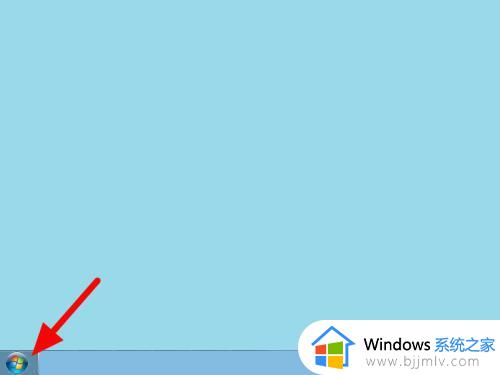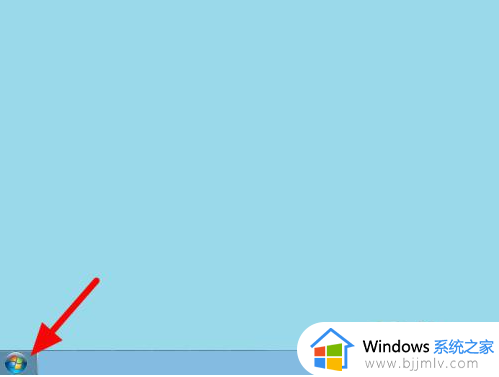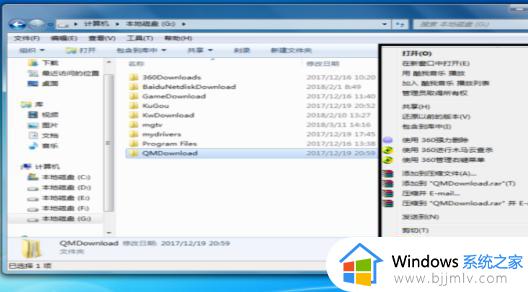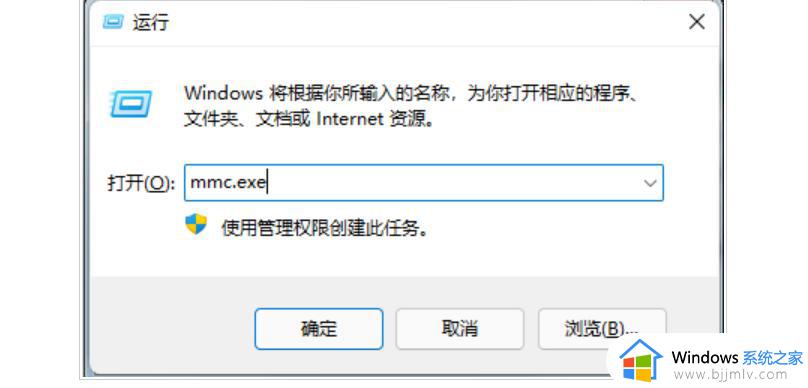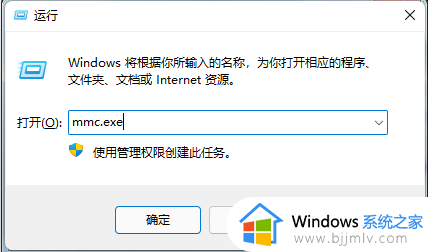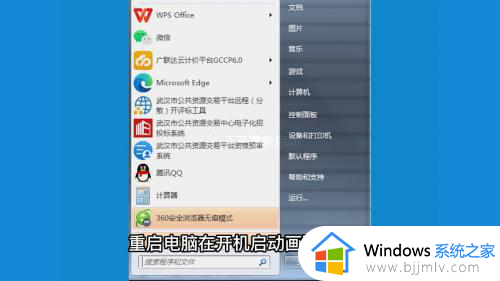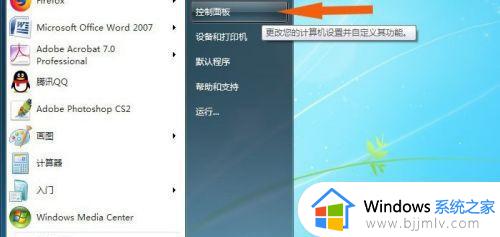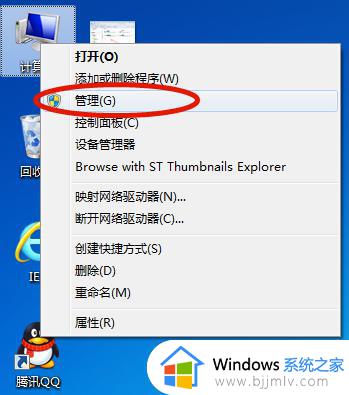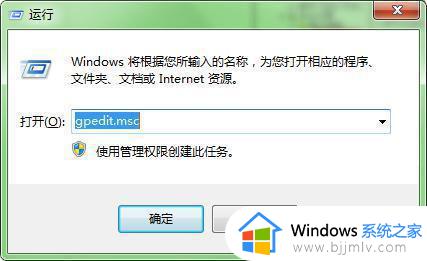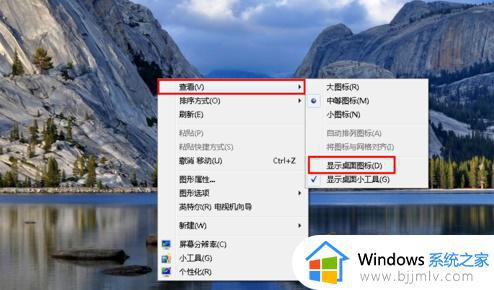win7凭据密码不显示怎么办 win7凭据密码不显示了如何处理
在日常生活中,小伙伴们在享受win7操作系统带来的便捷时,有时会遇到一些困扰,比如win7操作系统的凭据密码不显示。这不仅影响了小伙伴们的使用体验,还可能对他们的工作造成影响,那么win7凭据密码不显示怎么办呢?接下来小编就带着大家一起来看看win7凭据密码不显示了如何处理,快来学习一下吧。
具体方法:
1,首先你要想加密的文件夹选中这文件夹按鼠标右键弹出这个文件夹的菜单。
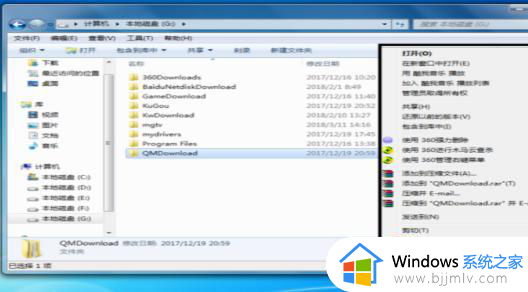
2,在菜单中单击“属性”命令。
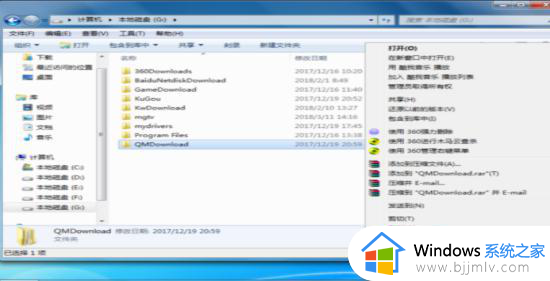
3,在打开属性对话框的“常规‘选项卡中单击”高级“按钮。
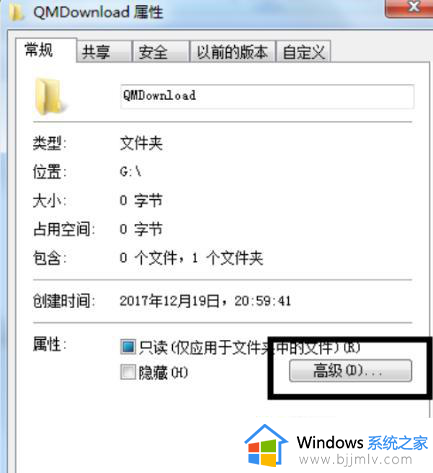
4,在弹出的高级属性对话框中选中”加密内容以便保护数据“复选框,单击”确定“按钮。
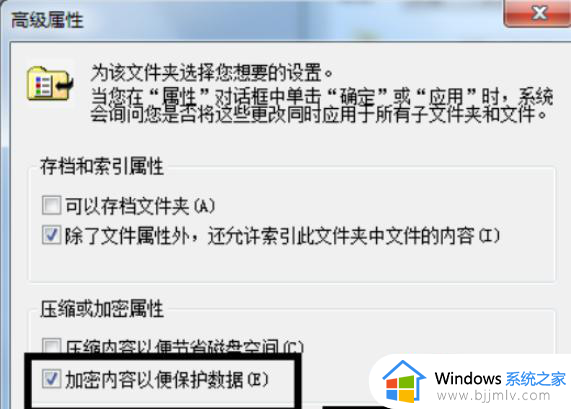
5,返回”属性“对话框,单击“确定”按钮。
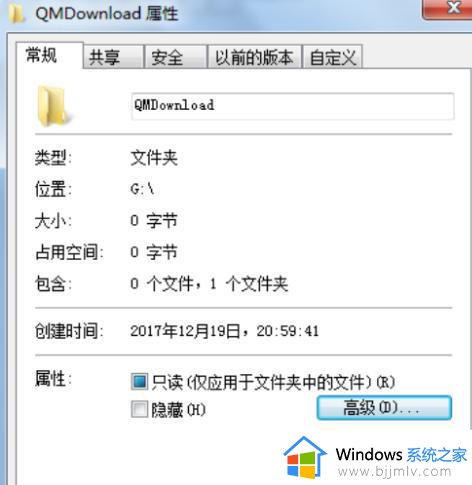
6,会出现属性的对话框在此点击“确定“按钮。
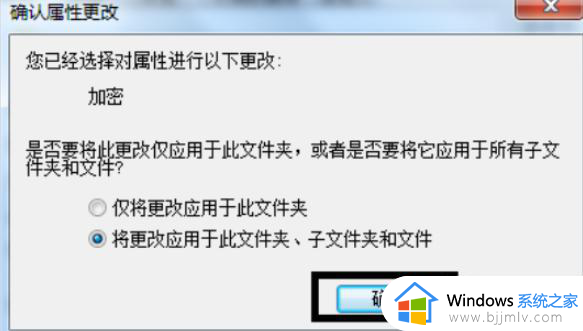
7,单击任务栏通知区域的图标,弹出”加密文件系统“。
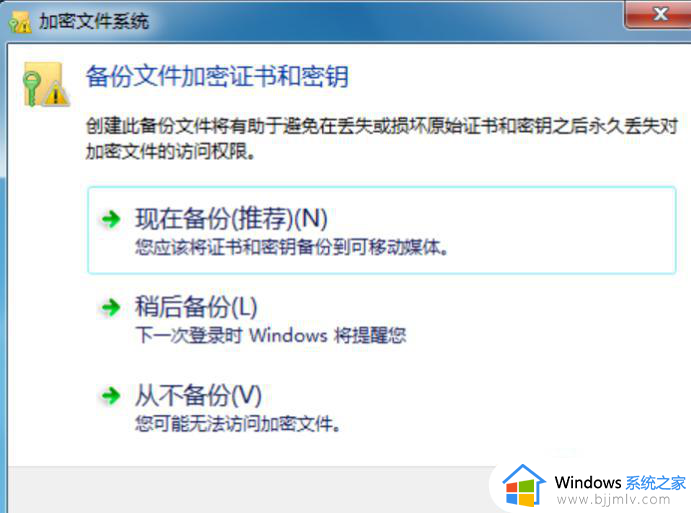
8,选择“现在备份(推荐)”选项,弹出“证书导出向导”对话框,单击“下一步”按钮。win7文件夹设置密码没有密钥提示该怎么解决
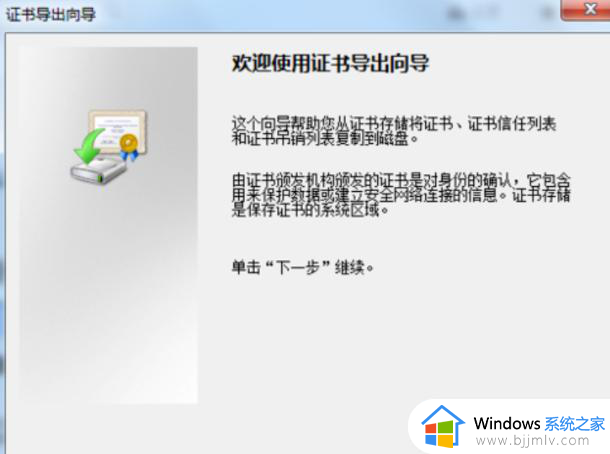
9,弹出“导出文件格式”对话框,保持默认设置,单击“下一步”按钮。
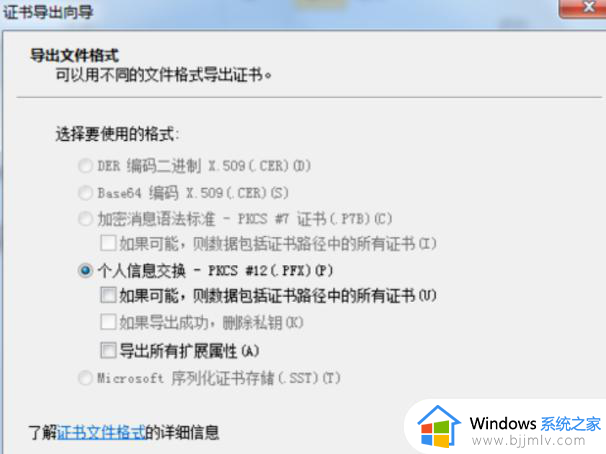
10,弹出“密码”对话框,在密码和输入并确定密码“文本框中输入加密密码,单击”下一步“按钮。
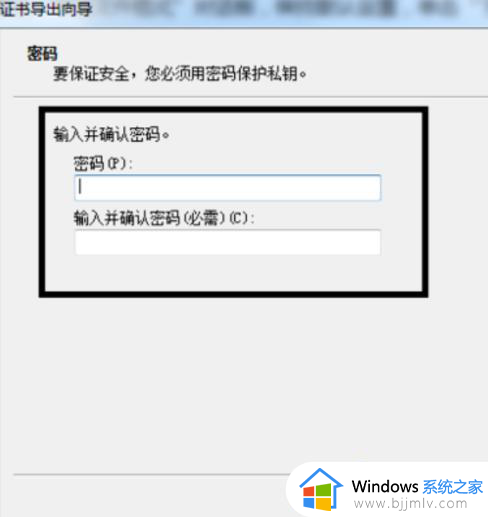
11,在证书导出向导窗口中单击“浏览”按钮中保存文件,再单击“下一步”按钮。
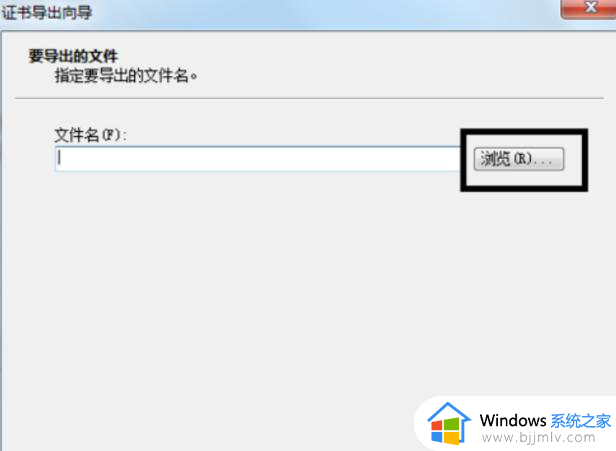
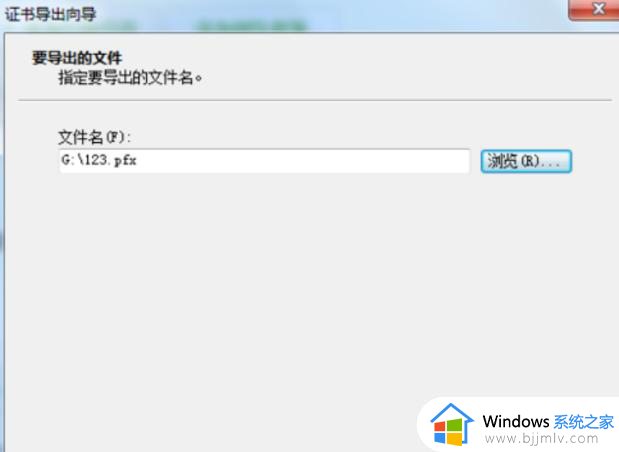
12,最后单击“完成”按钮。
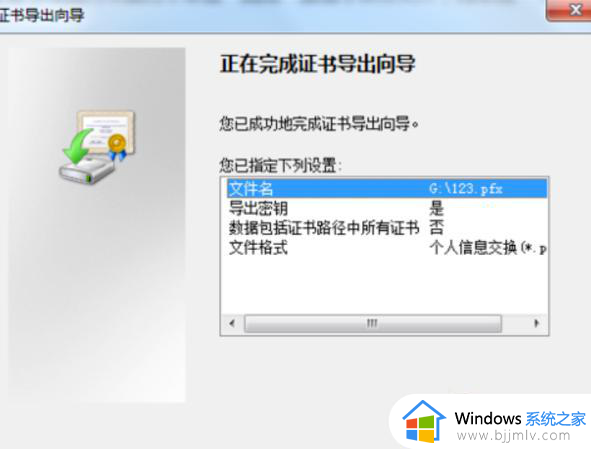
13又弹出“导出”成功,点击“确定”按钮。
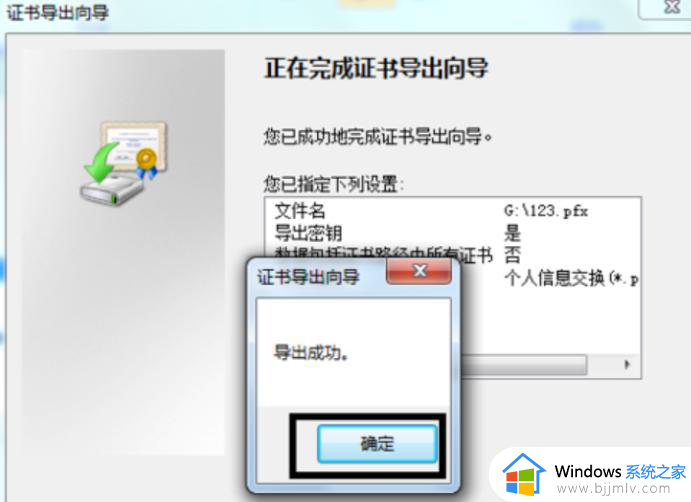
以上全部内容就是小编带给大家的win7凭据密码不显示了处理方法详细内容分享啦,遇到上述问题的小伙伴,就快点跟着小编一起来看看吧,希望本文能够帮助到大家。